IE浏览器主页怎么设置
1、IE浏览器设置主页方法很多
我们现在讲解几个经常使用的
首先我们用IE11讲解,看一下关于选项就知道了
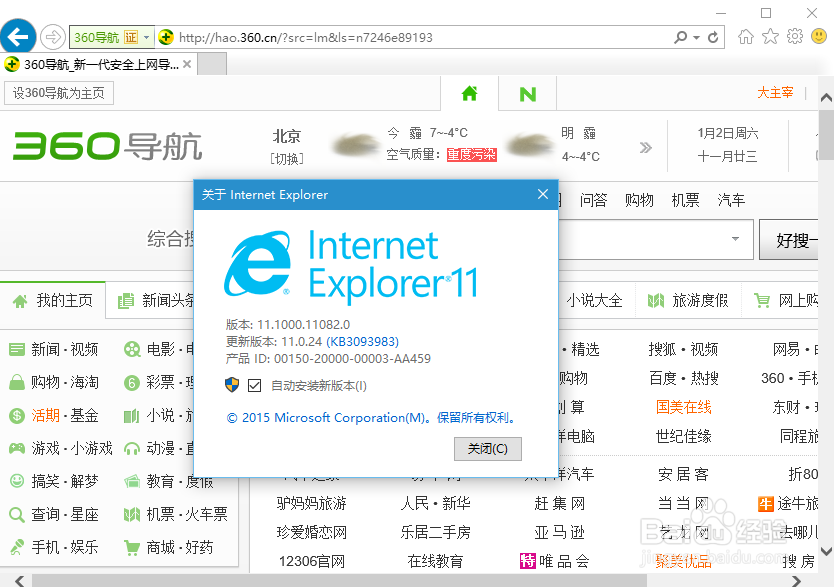
2、我们店右上角的齿轮图标
那是设置选项,点击之后点击Internet选项就进到IE的设置里面了
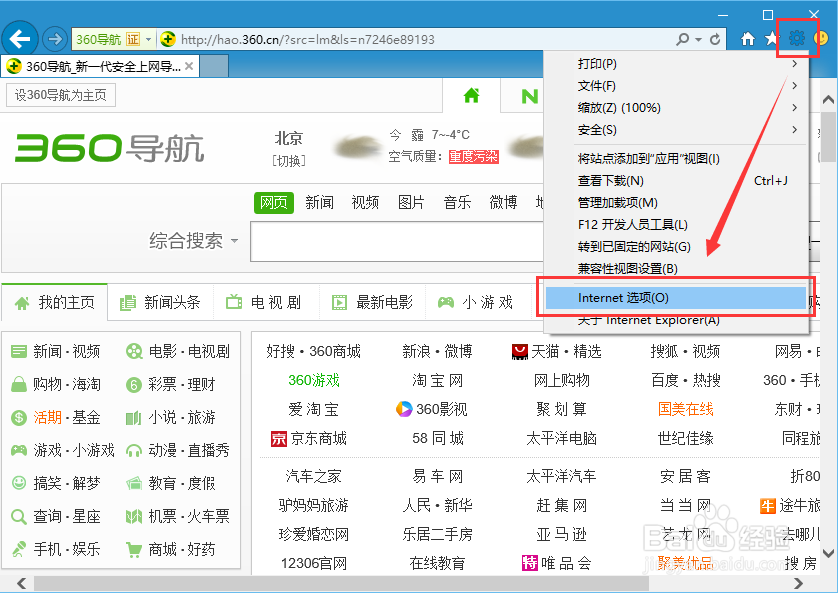
3、然后我们看见的第一个界面就是设置主页的界面
把你自己想设置的主页输入进去然后点击从主页开始
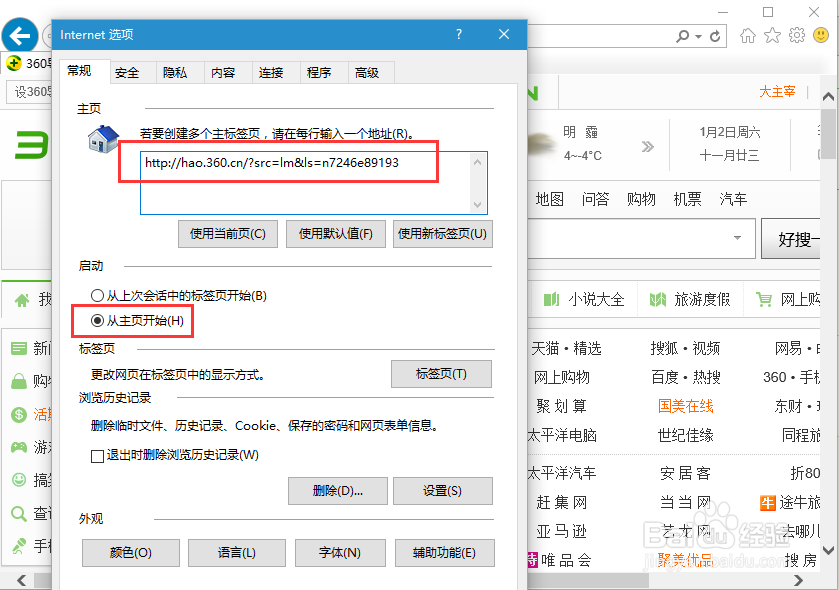
4、上面的步骤设置好了之后我们向下面看就看见一个确定按钮
设置好之后点击确定

5、在启动浏览器的时候你可以选择启动位置
在设置主页后最好选择从主页开始
当然你设置好主页后也可以选择从上次的标签页开始
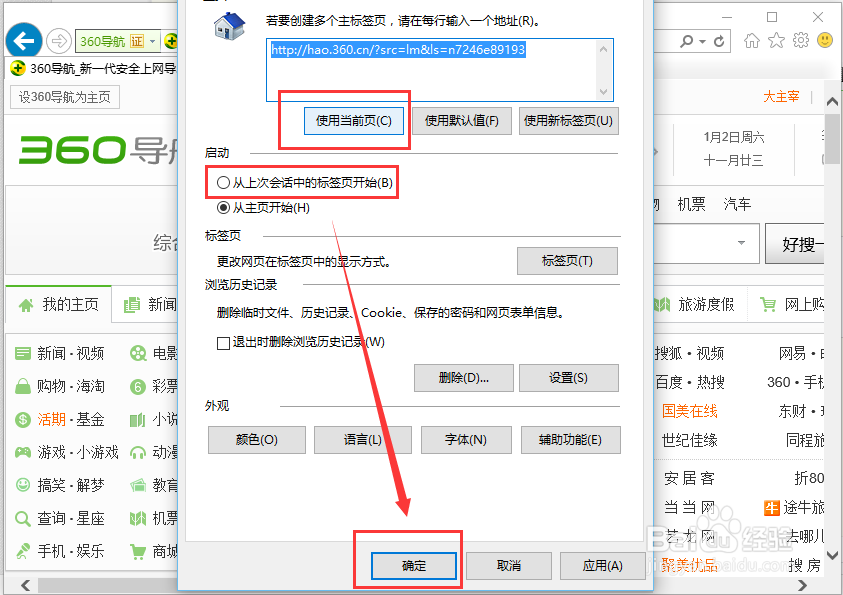
6、还需要的就是这个设置
在设置主页的过程中你们应该可以看见这个按钮,那就是恢复默认的主页
这个这也是你注册表里面设置的主页,设置成什么恢复默认就是什么
这个没事可以不点
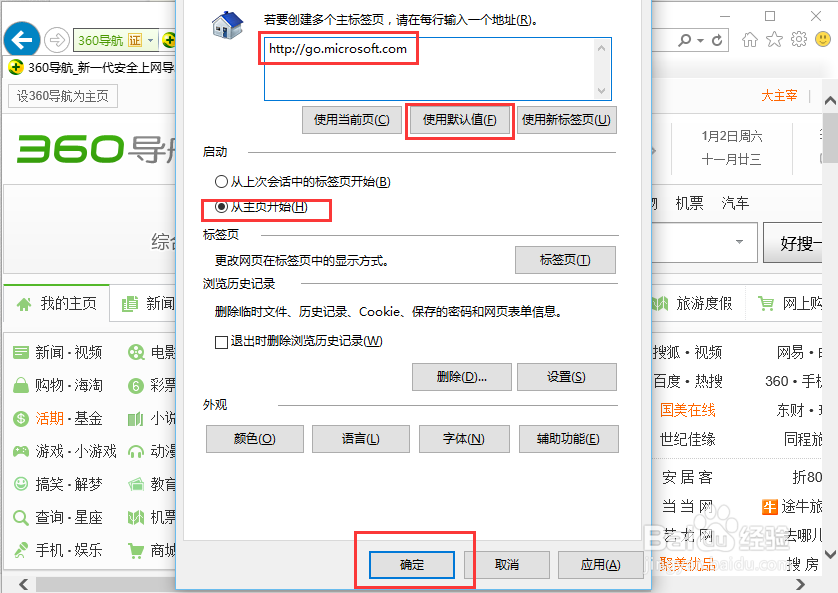
7、这样的话一个主页就设置好了
喜欢的话可以点赞
有问题的话可以互动也可以投票
声明:本网站引用、摘录或转载内容仅供网站访问者交流或参考,不代表本站立场,如存在版权或非法内容,请联系站长删除,联系邮箱:site.kefu@qq.com。
阅读量:130
阅读量:62
阅读量:160
阅读量:182
阅读量:174